Πώς να διορθώσετε εάν το Google Duo δεν εμφανίζει επαφές σε Android και iPhone
Οδηγός αντιμετώπισης προβλημάτων / / August 05, 2021
Είναι πάντα μια μεγάλη απόρριψη όταν είστε απασχολημένοι στην εργασία σας και θέλετε να χρησιμοποιήσετε μια εφαρμογή για το ίδιο, αλλά δεν θα λειτουργήσει. Συχνά τα άτομα που χρησιμοποιούν το Google Duo για βιντεοκλήσεις συναντούν ότι η εφαρμογή δεν εμφανίζει τις επαφές που προσπαθούν να πραγματοποιήσουν μια κλήση. Αυτό το ζήτημα συμβαίνει τόσο σε λειτουργικό σύστημα Android όσο και σε iOS. Σε αυτόν τον οδηγό, θα σας πω ορισμένες μεθόδους αντιμετώπισης προβλημάτων που πρέπει να επιδιορθώσετε όταν το Google Duo δεν εμφανίζει επαφές στις συσκευές σας.
Αυτό το πρόβλημα μπορεί να προκύψει λόγω σφάλματος στην εφαρμογή. Είναι ένας από τους συνηθισμένους λόγους ανεξάρτητα από την πλατφόρμα για κινητά που χρησιμοποιείτε. Ενδέχεται να υπάρχει κάποιο πρόβλημα με την άδεια πρόσβασης που δεν έχει εκχωρηθεί στην εφαρμογή. Ως εκ τούτου, ενδέχεται να μην εμφανίζονται επαφές που έχετε αποθηκεύσει στο τηλέφωνό σας. Προσωρινά αρχεία στην προσωρινή μνήμη μπορεί να είναι ο ένοχος σε ορισμένες περιπτώσεις. Επομένως, πρέπει να ανανεώσετε την προσωρινή μνήμη της αντίστοιχης εφαρμογής σας. Συνεχίστε με τον οδηγό για να μάθετε και λεπτομέρειες σχετικά με τους διάφορους μηχανισμούς αντιμετώπισης προβλημάτων που λειτουργούν.

Σχετιζομαι με | Πώς να κάνετε κοινή χρήση συνδέσμων πρόσκλησης για ομαδικές κλήσεις βίντεο στο Google Duo
Πίνακας περιεχομένων
-
1 Διορθώστε το Google Duo που δεν εμφανίζει επαφές σε Android & iPhone
- 1.1 Ενημέρωση Google Duo
- 1.2 Ελέγξτε εάν εκχωρείται άδεια στο Google Duo για πρόσβαση στις επαφές
- 1.3 Αποθηκεύονται οι επαφές που προσπαθείτε να κάνετε βιντεοκλήση στη συσκευή σας
- 1.4 Εκκαθάριση της προσωρινής μνήμης της εφαρμογής
Διορθώστε το Google Duo που δεν εμφανίζει επαφές σε Android & iPhone
Ας ξεκινήσουμε αναζητώντας διαθέσιμες ενημερώσεις για την εφαρμογή.
Ενημέρωση Google Duo
Όπως είπα, ίσως υπάρχει κάποιο σφάλμα που δεν σας επιτρέπει να δείτε τις επιθυμητές επαφές που θέλετε να συνδέσετε μέσω του Duo. Επομένως, ελέγξτε εάν υπάρχει διαθέσιμη ενημέρωση για εγκατάσταση. Κανονικά, εάν υπάρχουν σφάλματα, τότε η Google κυκλοφορεί ενημερώσεις για να το διορθώσει.
- Εκτόξευση Play Store εφαρμογή
- πατήστε Εφαρμογή χάμπουργκερ > επιλέξτε Οι εφαρμογές και τα παιχνίδια μου
- Σε περίπτωση απώλειας των εφαρμογών που περιμένουν να λάβουν μια ενημέρωση, ελέγξτε αν το Google Duo υπάρχει εκεί.
- Εάν ναι, τότε δίπλα στην εφαρμογή θα πρέπει να δείτε ένα Εκσυγχρονίζω επιλογή. Πατήστε σε αυτό.
- Επανεκκινήστε την εφαρμογή μετά την ολοκλήρωση της ενημέρωσης
Τώρα, ελέγξτε εάν μπορείτε να δείτε τα στοιχεία επικοινωνίας σας ενώ προσπαθείτε να δημιουργήσετε μια σύνδεση. Μπορείτε να δοκιμάσετε το ίδιο App Store εάν χρησιμοποιείτε μια συσκευή που εκτελείται σε iOS.
Ελέγξτε εάν εκχωρείται άδεια στο Google Duo για πρόσβαση στις επαφές
Σε Android,
- Πατήστε παρατεταμένα στο Google Duo> πατήστε το κουμπί πληροφοριών (με σύμβολο i)
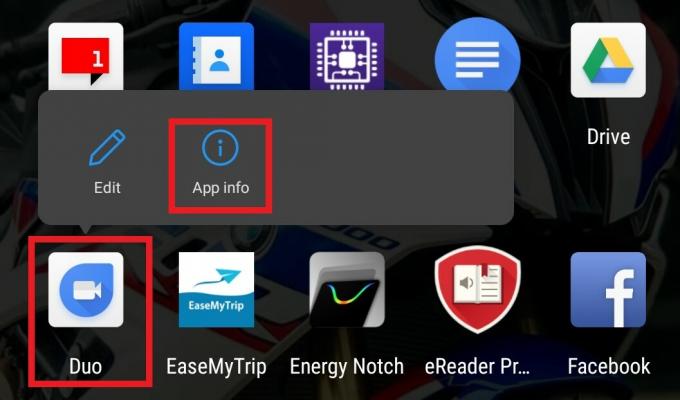
- Από την οθόνη που ανοίγει, πατήστε Άδειες
- Θα πρέπει να δείτε δύο ενότητες Επιτρέπω και Απορρίφθηκε.
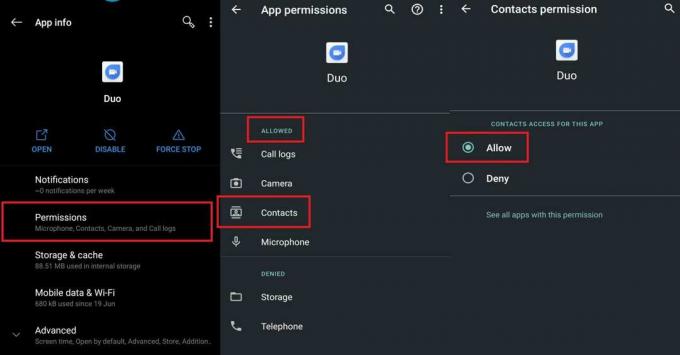
- Όπως μπορείτε να δείτε, στο τηλέφωνό μου Android στο Google Duo επιτρέπεται η πρόσβαση στις επαφές. Ετσι το Επιτρέπω έχει επιλεγεί η επιλογή.
Στο iPhone
- Εκτόξευση Ρυθμίσεις Εφαρμογή
- Παω σε Μυστικότητα > επιλέξτε Επαφές
- Τώρα, θα πρέπει να δείτε τις εφαρμογές που έχουν πρόσβαση στις Επαφές που υπάρχουν στο iPhone σας.
- Πρέπει να έχει το Google Duo. Βεβαιωθείτε ότι η εναλλαγή δίπλα είναι ενεργοποιημένη.
Σημείωση
Όταν εγκαθιστάτε το Google Duo και αποκτάτε πρόσβαση σε αυτό για πρώτη φορά, η εφαρμογή θα σας ζητήσει από προεπιλογή άδεια πρόσβασης στις Επαφές και άλλα απαιτούμενα πράγματα για να λειτουργήσει όπως έχει σχεδιαστεί. Μόνο αν του επιτρέψετε τα απαραίτητα δικαιώματα, το ίδιο θα εμφανιστεί στις Ρυθμίσεις. Αυτό ισχύει τόσο για λειτουργικό σύστημα Android όσο και για iOS.
Αποθηκεύονται οι επαφές που προσπαθείτε να κάνετε βιντεοκλήση στη συσκευή σας
Έχετε αποθηκεύσει τα στοιχεία επικοινωνίας, όπως τον αριθμό τηλεφώνου του ατόμου που προσπαθείτε να συνδέσετε σωστά στη συσκευή σας.; Διαφορετικά, το Google Duo θα επισημάνει τον αριθμό / πιθανή επαφή ως ξένη. Επομένως, ελέγξτε τη λίστα επαφών σας εάν έχετε αποθηκεύσει τον σωστό αριθμό. Διαφορετικά, για βιντεοκλήση ο ενδιαφερόμενος χρησιμοποιεί διαφορετικό αριθμό.
Εκκαθάριση της προσωρινής μνήμης της εφαρμογής
Μερικές φορές τα ανεπιθύμητα αρχεία, όπως τα προσωρινά αρχεία, συσσωρεύονται στη μνήμη, καθιστώντας τη μνήμη μη διαθέσιμη για διάφορες εργασίες μιας εφαρμογής. Έτσι, καταλήγετε να αντιμετωπίζετε προβλήματα όπως σφάλμα εφαρμογής, επιβράδυνση, μια συγκεκριμένη λειτουργία που δεν λειτουργεί κ.λπ. Λοιπόν, η λύση είναι να διαγράψετε την προσωρινή μνήμη της εφαρμογής που σε αυτήν την περίπτωση είναι το Google Duo. Αυτή η μέθοδος ισχύει μόνο για λειτουργικό σύστημα Android.
- Παω σε Σύνθεση > Εφαρμογές και απεριτίφ
- Υπό Δείτε όλες τις εφαρμογές > Κάντε κύλιση προς τα κάτω στο Google Duo. Πατήστε σε αυτό για να το ανοίξετε.
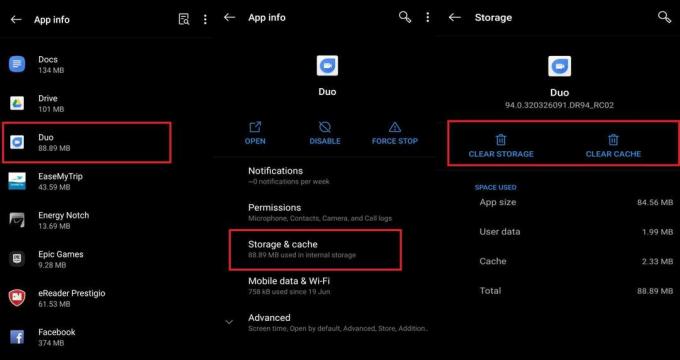
- Στη συνέχεια, πατήστε Αποθήκευση & προσωρινή μνήμη > πατήστε Εκκαθάριση προσωρινής μνήμης
- Ανοίξτε ξανά την εφαρμογή
Τώρα, προσπαθήστε να συνδεθείτε στην επαφή σας μέσω βιντεοκλήσεων. Θα πρέπει να λειτουργεί καλά.
Αρα αυτο ειναι. Εάν το Google Duo δεν εμφανίζει Επαφές στη συσκευή σας, φροντίστε να ακολουθήσετε αυτές τις μεθόδους αντιμετώπισης προβλημάτων και προσπαθήστε να το διορθώσετε. Ενημερώστε με στην ενότητα σχολίων εάν έχετε απορίες σχετικά με αυτόν τον οδηγό.
Διαβάστε Επόμενο,
- Google Duo vs WhatsApp Video Call: Ποια είναι η καλύτερη εφαρμογή για βιντεοκλήσεις
- Λήψη της πιο πρόσφατης κάμερας Google για Samsung Galaxy M01 [Λήψη APK]
Το Swayam είναι επαγγελματίας τεχνολογικός blogger με μεταπτυχιακό δίπλωμα στις εφαρμογές υπολογιστών και έχει επίσης εμπειρία με την ανάπτυξη Android. Είναι θαυμαστός του Stock Android OS. Εκτός από το blogging τεχνολογίας, λατρεύει τα παιχνίδια, τα ταξίδια και το παιχνίδι / διδασκαλία κιθάρας.

![[CooliCool DEAL] Αγοράστε το Oukitel K7 Phablet σε εξαιρετική έκπτωση](/f/729e390cb23ba9a319e2835ff329ffc3.jpg?width=288&height=384)
![[Κωδικός προσφοράς Gearbest] Allcall Rio 3G: Προδιαγραφές και λεπτομέρειες](/f/480d9cc3a26061041ed71fcd6a10fe36.jpg?width=288&height=384)